Quick Toolbox에서 소프트웨어 시작하기
Quick Toolbox의 메인 화면에서 소프트웨어를 시작하거나 설명서를 열 수 있습니다.
-
바탕 화면의 알림 영역에서
 (Canon Quick Toolbox)를 클릭합니다.
(Canon Quick Toolbox)를 클릭합니다.메인 화면이 나타납니다.
 참고
참고-
아이콘이 바탕 화면의 알림 영역에 표시되지 않으면 아래 절차에 따라 시작하십시오.
-
Windows 8.1/Windows 8:
시작 화면에서 Quick Toolbox를 클릭합니다.
시작 화면에 Quick Toolbox가 표시되지 않는 경우 검색(Search) 참을 선택한 다음 "Quick Toolbox"를 검색합니다.
-
Windows 7/Windows Vista/Windows XP:
시작(Start) 메뉴에서 모든 프로그램(All Programs) > Canon Utilities > Quick Toolbox > Quick Toolbox를 클릭합니다.
바탕 화면의 알림 영역에 아이콘이 나타나고 메인 화면이 나타납니다.
-
-
-
프린터 목록(Printer List)에서 사용자의 프린터를 선택합니다.
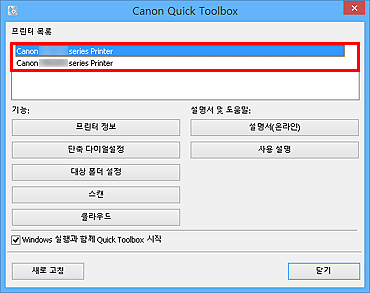
선택한 프린터에 해당하는 항목이 기능(Function)에 나타납니다.
 참고
참고- 프린터 목록(Printer List)에 사용자의 프린터가 표시되지 않으면 새로 고침(Refresh)을 클릭하십시오.
-
사용하려는 항목을 클릭합니다.

소프트웨어가 시작되거나 설명서가 열립니다.
 참고
참고- 기능(Function)에 표시되는 항목 및 사용 가능한 기능은 프린터 목록(Printer List)에서 선택한 프린터에 따라 다릅니다.

